
Neki se korisnici suočavaju s natpisom "Vaša organizacija upravlja nekim pravima", koji se pojavljuje u postavkama operacijskog sustava Windows 10. Nakon pokretanja aplikacije Postavke i unosa nekih postavki ova se poruka prikazuje u prozoru za upravljanje postavkama..
To iznenađuje mnoge korisnike jer na ovom računalu ne rade niti u jednoj organizaciji, a računalo je kod kuće. Nije jasno što učiniti i kako odgovoriti na ovu poruku iz Windows operativnog sustava..
sadržaj:- Što znači da nekim parametrima upravlja vaša organizacija?
- Kako riješiti problem "Vaša organizacija kontrolira određene parametre"
- Ponovno postavljanje grupnih pravila u uređivaču registra sustava Windows - 1 način
- Promijenite postavke pravila grupe na zadane postavke - dvosmjerno
- Promjena Windows postavki u O&O ShutUp10
- Zaključci članka
Što znači da nekim parametrima upravlja vaša organizacija?
Natpis u sustavu Windows 10 "Vaša organizacija upravlja određenim parametrima" nije greška ili poruka o bilo kakvom kvaru u sustavu. Ovo je upozorenje operativnog sustava da se neke Windows funkcije ne mogu koristiti zbog promjena u postavkama OS-a napravljenih ranije na ovom računalu.
U sustavu Windows 10 neke postavke neće biti moguće promijeniti zbog činjenice da su postavke sustava blokirale mogućnost izvršavanja određenih radnji. U najnovijim verzijama sustava Windows 10 natpis se može malo razlikovati, ovisno o prirodi onemogućenih funkcija: "Neki od ovih parametara su skriveni ili kontrolirani od strane vaše organizacije", "Vaša organizacija kontrolira postavke antivirusa i prijetnji" ili druge poruke, ali to znači istu stvar.

Pod "organizacijom", Microsoft se odnosi na administratore računala u lokalnoj mreži koji postavljaju postavke za sva računala na mreži ili na redovne korisnike na lokalnom računalu koje je kod kuće. U prvom je slučaju jasno da administrator ograničava funkcionalnost radnih računala kako radnici ne bi na računalima radili ono što se od njih ne traži. U slučaju kućnih korisnika potrebno je pojašnjenje..
Operativni sustav upozorava da iz aplikacije Windows 10 Settings ne možete promijeniti neke postavke OS-a, one su zaključane i ne mogu ih se promijeniti. To diktiraju sigurnosni ciljevi. U osnovi, slični natpisi "Vaša organizacija kontrolira neke parametre" sustava Windows 10 nalaze se u postavkama postavki za ažuriranje, privatnost ili sigurnost sustava Windows.
Ograničenja funkcionalnosti i pojava upozorenja u sustavu Windows "Vaša organizacija upravlja nekim parametrima" pojavljuju se u sljedećim slučajevima:
- primjena postavki za onemogućavanje nadzora u sustavu Windows, uključujući upotrebu trećih aplikacija;
- Promijenite postavke u registru sustava Windows
- Promijenite postavke za pravila lokalnih grupa
- onemogućavanje automatskog ažuriranja;
- nakon što ste isključili Firewall ili Windows Defender;
- onemogućavanje nekih Windows sistemskih usluga.
U većini slučajeva, prisutnost natpisa "Vaša organizacija kontrolira neke parametre" u sustavu Windows neće utjecati na sposobnost korisnika da koristi operativni sustav.
Na primjer, ako su na računalu onemogućene špijunske funkcije sustava Windows 10, korisnik ne doživljava ovu neugodnost: informacije s računala ne šalju se na udaljene Microsoftove poslužitelje, promet se sprema, a razina privatnosti i privatnosti povećava se. S druge strane, određeno ograničenje funkcionalnosti (slanje dijagnostičkih podataka Microsoftu) sustava postat će prepreka povezivanju s Windows Insider Previewom.
Neki su korisnici samostalno izmijenili postavke Windowsa 10 pomoću aplikacija trećih proizvođača, slično popularnom programu Destroy Windows 10 Spying, koji mijenjaju postavke Centra za nadogradnju sustava, onemogućuju funkciju slanja podataka Microsoftu itd..
U drugim slučajevima korisnik će možda trebati promijeniti neke Windows postavke, ali on to neće moći uraditi iz postavki OS-a, jer je promjena postavki blokirana, nije im moguće pristupiti. Stoga, kada se pojavi natpis "Vaša organizacija kontrolira neke parametre", korisnici traže odgovor na pitanje kako onemogućiti ovu poruku na računalu i dobiti pristup potrebnim parametrima.
Kako riješiti problem "Vaša organizacija kontrolira određene parametre"
Korisnik će morati samostalno primijeniti promjene u radu operacijskog sustava Windows 10, koje su neophodne za onemogućavanje ograničenja funkcionalnosti. Postoji nekoliko načina za rješavanje ovog problema:
- Ponovna instalacija sustava Windows na računalo.
- Vraćanje sustava Windows iz točke vraćanja stvorene prije primjene promjena na OS-u zbog kojih se pojavila kontrola računala "organizacije".
- Vraćanje sustava Windows 10 iz sigurnosne kopije, pod uvjetom da je datoteka sa datotekom sustava stvorena prije promjene tih postavki.
- Ponovno instaliranje OS-a korištenjem funkcije Novo pokretanje sustava Windows 10 - čista instalacija sustava uz spremanje korisničkih podataka.
- Unošenje promjena u Windows registar.
- Promijenite postavke pravila lokalne grupe.
- Omogućivanje onemogućenih postavki sustava Windows pomoću softvera treće strane.
U ovom ćemo članku razmotriti manje radikalne načine rješavanja problema. O obnavljanju sustava Windows na različite načine, pročitajte detaljne članke na mojoj web stranici klikom na gornje veze. U slučaju korištenja oporavka OS-a, Windows će se vratiti u stanje koje je imao sustav u trenutku stvaranja točke oporavka ili sigurnosne kopije sustava.
Nećemo razmatrati načine za rješavanje problema za pristup pojedinim funkcijama, ali ćemo koristiti metode za uklanjanje ograničenja funkcionalnosti na razini sustava.
Ponovno postavljanje grupnih pravila u uređivaču registra sustava Windows - 1 način
Jedan od načina rješavanja problema je resetiranje sigurnosnih postavki lokalne grupe na računalu. Da bismo promijenili sustav, potreban nam je alat sustava - naredbeni redak Windows.
Prije izmjene registra, preporučuje se stvoriti kopiju registra sustava Windows ili stvoriti točku vraćanja sustava.
Slijedite ove korake:
- Pokrenite naredbeni redak kao administrator.
- U prozoru naredbenog retka upišite naredbu:
secedit / configure / cfg% windir% \ inf \ defltbase.inf / db defltbase.sdb / verbose

- Pritisnite tipku Enter.
- Nakon pokretanja naredbe zatvorite naredbeni redak, a zatim ponovno pokrenite računalo.
Promijenite postavke pravila grupe na zadane postavke - dvosmjerno
Pomoću sistemskog alata - naredbenog retka možete promijeniti postavke politike lokalne grupe vraćanjem zadanih postavki.
Učinite sljedeće:
- Pokrenite naredbeni redak kao administrator.
- U prozoru "Administrator: naredbeni redak" izvršite tri naredbe u nizu:
RD / S / Q "% WinDir% \ System32 \ GroupPolicy" RD / S / Q "% WinDir% \ System32 \ GroupPolicyUsers" gpupdate / force
Prve dvije naredbe uklanjaju mape Grupnih pravila s računala. Treća naredba ponovo stvara grupna pravila sa zadanim postavkama..
Promjena Windows postavki u O&O ShutUp10
Mnogi neiskusni korisnici ne žele kontaktirati naredbenu liniju. Oni mogu koristiti drugu opciju za rješavanje problema prikazivanja poruke "Vaša organizacija upravlja nekim postavkama" i ograničavanje mogućnosti korištenja nekih postavki Windows 10 postavki.
Na pomoć će doći treći program - O&O ShutUp10 poznatog njemačkog proizvođača softvera. Besplatni program O&O ShutUp10 osmišljen je za promjenu postavki sigurnosti i privatnosti sustava Windows 10, onemogućavanje postavki špijunskog softvera sustava Windows.
Program O&O ShutUp10 radi na ruskom i ne zahtijeva instalaciju na računalu. Preporučujem upotrebu ove aplikacije ako su postavke na računalu promijenjene pomoću programa treće strane. Prije upotrebe programa stvorite točku vraćanja sustava Windows.
Postavke sustava Windows u programu O&O ShutUp10 možete promijeniti na dva načina..
1 način:
- Pokrenite O&O ShutUp10 kao administrator.
- U izborniku "Opcije" odaberite "Odbaci sve promjene (vratite" zadane postavke ")".
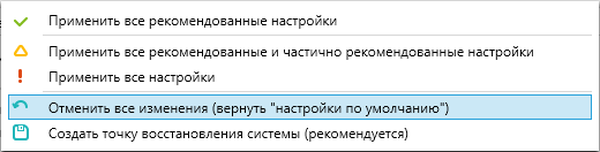
- Zatvorite program, ponovno pokrenite računalo.
Za primjenu promjena bit će dostupne sve mogućnosti sustava Windows 10..
2 način:
U prozoru programa O&O ShutUp10, pokrenut kao administrator, neovisno onemogućite postavke koje sprečavaju ažuriranja i prikupljanje informacija o računalnoj sigurnosti. U tom slučaju korisnik mijenja samo neke postavke pomoću programa, ostavljajući ostale parametre omogućenima.
U odgovarajućim odjeljcima aplikacije povucite prekidač da biste onemogućili trenutno uključene opcije u sustavu Windows 10. Oznake boja u O&O ShutUp10 rade na sljedeći način:
- crvena boja znači da je ova opcija onemogućena (odgovara zadanoj postavci);
- zelena označava da je određena funkcija OS-a u sustavu Windows ograničena.
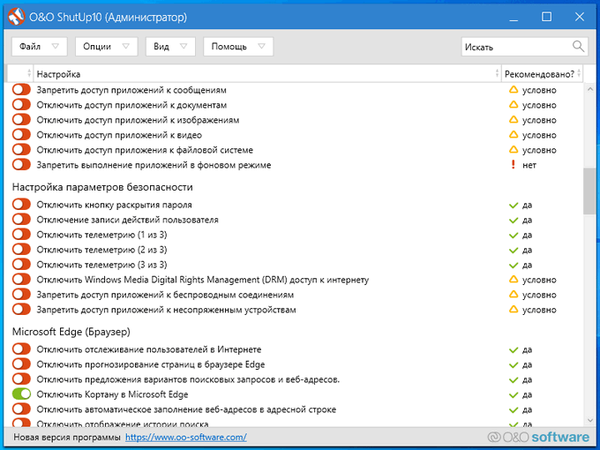
Izađite iz programa, ponovno pokrenite računalo da biste primijenili promjene.
Zaključci članka
Neki korisnici nailaze na poruku u sustavu Windows 10 "Nekim postavkama upravlja vaša organizacija." Operativni sustav izvještava da je zbog primjene nekih postavki nemoguće promijeniti neke parametre OS-a iz aplikacije Settings. Da biste riješili problem, prema zadanim postavkama možete koristiti resetiranje pravila lokalne grupe ili promijeniti postavke sustava Windows 10 pomoću softvera treće strane - O&O ShutUp10 program.
Povezane publikacije:- Pretraživanje sustava Windows ne radi - 10 načina za rješavanje problema
- Kako stvoriti D pogon u sustavu Windows - 3 načina
- Optimizirajte Windows 10 da ubrzate svoje računalo
- Kako ukloniti nepotrebne Windows 10 aplikacije - 5 načina
- Kako onemogućiti automatsko ponovno pokretanje sustava Windows - 9 načina











